Dezactivați avertizarea de securitate a fișierelor deschise pe Windows 10
Miscelaneu / / August 05, 2021
Windows este un sistem de operare excelent care oferă flexibilitate, precum și un mediu foarte sigur. Acesta este motivul pentru care primiți prompt ori de câte ori încercați să rulați sau să instalați în mod implicit orice aplicație terță parte în Windows. Solicitarea Dezactivare avertizare securitate fișier deschis pe Windows 10 vă poate împiedica fluxul de lucru, dar există modalități de a remedia această problemă.
Dacă sunteți cineva care rulează adesea mai multe aplicații pe computerul dvs. Apoi, promptul Avertizare securitate fișier deschis poate deveni destul de enervant pentru dvs. Solicitarea este de fapt un serviciu excelent, deoarece vă poate împiedica să lansați un malware pe computer.
În general, apare numai atunci când Windows nu poate verifica editorul programului. Cu toate acestea, dacă cunoașteți programul și dacă este sigur, nu veți dori nicio solicitare care să vă solicite confirmarea. Prin urmare, va trebui să eliminați avertismentul de securitate Deschidere fișier din Windows 10.
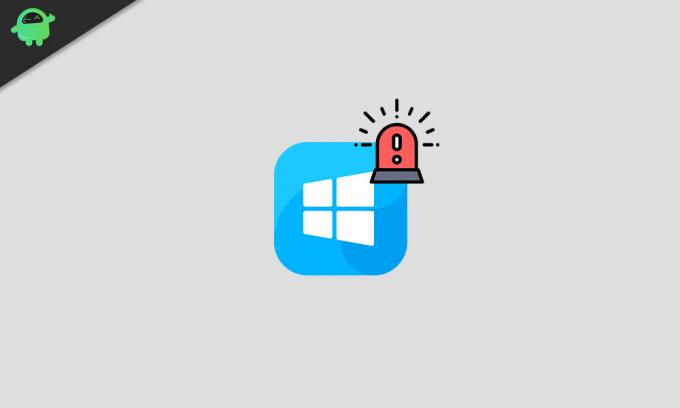
Cuprins
-
1 Dezactivați avertizarea de securitate a fișierelor deschise pe Windows 10 - Cum să
- 1.1 Metoda 1: debifând opțiunea „Întrebați întotdeauna înainte de a deschide acest fișier”
- 1.2 Metoda 2: Modificarea opțiunilor Internet
- 1.3 Metoda 3: Dezactivarea controlului contului de utilizator
- 1.4 Metoda 4: Utilizarea Promptului de comandă
- 1.5 Metoda 5: Editarea politicii de grup
- 2 Concluzie
Dezactivați avertizarea de securitate a fișierelor deschise pe Windows 10 - Cum să
Există destul de multe metode care funcționează perfect pentru a dezactiva Avertizarea de securitate a fișierelor deschise. Vom discuta doar despre modul fiabil și ușor de a face acest lucru, iar acestea vor fi menționate mai jos.
Metoda 1: debifând opțiunea „Întrebați întotdeauna înainte de a deschide acest fișier”
Ori de câte ori apare Promptul de avertizare de securitate Deschidere fișier, trebuie să faceți clic pe butonul Executare sau pe butonul Anulare. Cu toate acestea, mai există o opțiune, când este activată, aceasta va afișa solicitarea de fiecare dată când rulați programul. Când este dezactivat, solicitarea nu vă va deranja pentru a doua oară.
Pasul 1) În primul rând, continuați și faceți clic pe Deschideți programul care afișează promptul Avertizare securitate fișier deschis de fiecare dată când lansați.
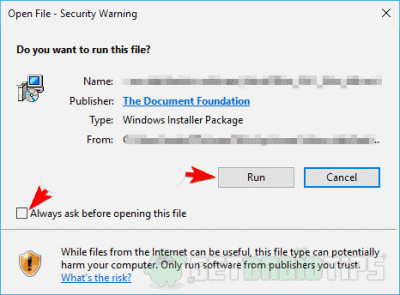
Pasul 2) Acum, trebuie doar să debifați caseta din Întreabă mereu înainte de a deschide acest fișier opțiune. După aceea, ori de câte ori veți lansa programul, nu veți mai confrunta avertismentul.
Metoda 2: Modificarea opțiunilor Internet
Deși Windows este un sistem de operare sigur, acesta ține evidența fișierelor care au fost descărcate de pe web. Pentru a vă împiedica să executați orice fișier rău intenționat în Windows, acesta vă solicită Avertizarea de securitate Deschidere fișier. Cu toate acestea, puteți modifica opțiunea pentru prompt din setările Internet din Windows.
Pasul 1) În primul rând, accesați bara de căutare Windows și tastați optiuni de internet, faceți clic pe deschideți aplicația Internet Options din rezultatul căutării.

Pasul 2) Acum, în fereastra Opțiuni Internet, treceți la Securitate , apoi faceți clic pe Nivel personalizat buton.
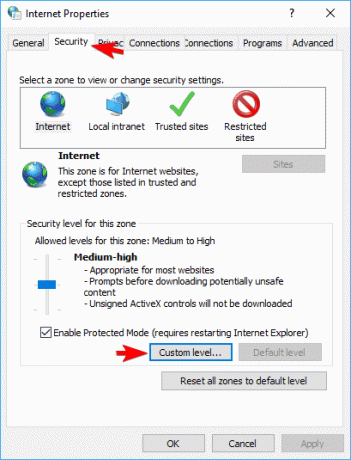
Pasul 3) În pagina următoare a setărilor la nivel personalizat, veți găsi multe liste. Aici, derulați și găsiți lista Lansarea aplicațiilor și a fișierelor nesigure (nu sunt sigure).
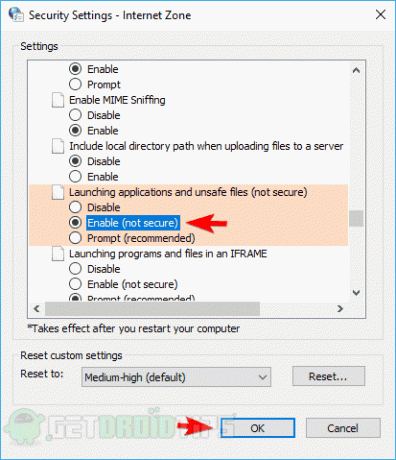
Apoi faceți clic pe Permite butonul radio și faceți clic pe butonul O.K butonul de mai jos pentru a confirma setările.
Metoda 3: Dezactivarea controlului contului de utilizator
Fiind prudent Windows apare mesajul de avertizare de securitate de fiecare dată când rulați o aplicație, ceea ce este foarte enervant. Pentru a dezactiva această caracteristică, trebuie să accesați panoul de control și să setați opțiunea Nu anunța niciodată când rulați un program.
Pasul 1) În primul rând, mergi la Bara de căutare Windows sau pur și simplu apăsați tasta Tasta Windows + S, apoi tastați Utilizator. Din rezultatele căutării, faceți clic pe deschideți Modificați setările de control al contului de utilizator.
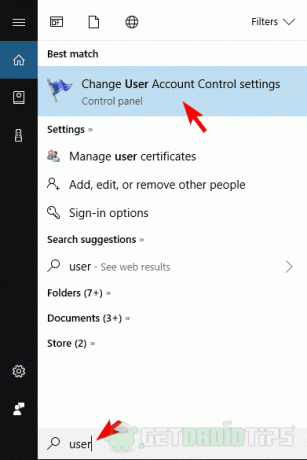
Pasul 2) Acum, trebuie doar să mutați glisorul în jos la Nu notifică niciodată apoi faceți clic pe O.K butonul de mai jos pentru a confirma.
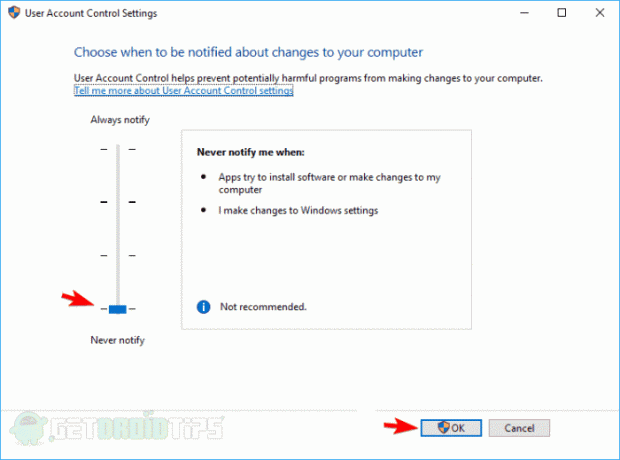
Și acum ați terminat dezactivarea promptului de avertizare de securitate a fișierului deschis; totuși, asigurați-vă că aveți privilegii administrative.
Metoda 4: Utilizarea Promptului de comandă
Puteți face atât de multe cu promptul de comandă în Windows, aproape orice. Ceea ce înseamnă că puteți edita și registrul fără a-l deschide. Dacă dezactivarea opțiunilor Internet și a controlului contului de utilizator nu funcționează. Apoi editarea registrului cu prompt de comandă pentru a dezactiva promptul este cea mai bună opțiune pe care o aveți.
În primul rând, va trebui să lansați un prompt de comandă ca administrator, accesați bara de căutare Windows, tastați CMD. Selectați opțiunea de comandă din rezultat și faceți clic pe Rulat ca administrator opțiune.

După ce ați lansat promptul de comandă, trebuie doar să tastați fiecare dintre următoarele comenzi și să le executați în promptul de comandă apăsând Enter.
REG ADD "HKCUSoftwareMicrosoftWindowsCurrentVersionInternet SettingsZones3" / V "1806" / T "REG_DWORD" / D "00000000" / F REG ADD "HKLMSoftwareMicrosoftWindowsCurrentVersionInternet SettingsZones3 "/ V" 1806 "/ T" REG_DWORD "/ D" 00000000 "/ F REG ADD" HKLMSOFTWAREPoliciesMicrosoftInternet ExplorerSecurity "/ V" DisableSecuritySettingsCheck "/ T" REG_DWORD "/ D „00000001” / F
După ce ați executat fiecare dintre aceste comenzi, repornire PC-ul dvs. și bucurați-vă de schimbări.
Metoda 5: Editarea politicii de grup
Politica de grup Windows vă permite, de asemenea, să modificați setările de securitate. Prin urmare, puteți modifica, de asemenea, promptul Avertizare securitate fișier deschis pentru a preveni apariția acestuia ori de câte ori rulați un program.
Pasul 1) Mergi la Bara de căutare Windows, tip Politica de grup localăși faceți clic pe deschideți prima opțiune pe care o vedeți.
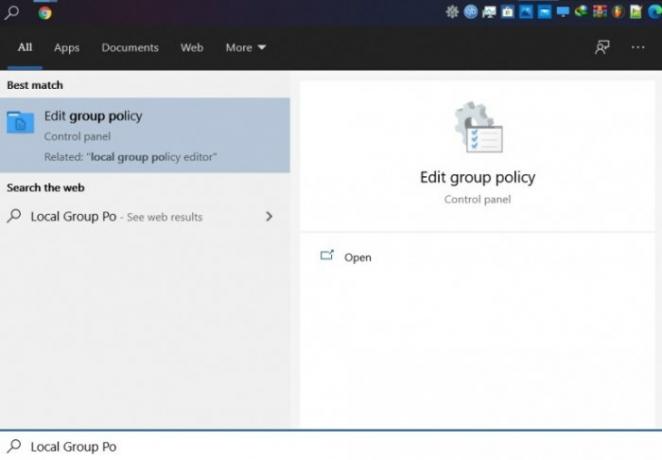
Pasul 2) Acum, în fereastra de politică de grup, din stânga, accesați Configurare utilizator> Șabloane administrative> Componente Windows> Manager atașamente. În cele din urmă, faceți clic pe deschideți fișierul Nu păstrați informațiile despre zonă în fișierele atașate opțiune.

Pasul 3) Pe Nu păstrați informațiile despre zonă în fișierele atașate fereastra de setări, selectați Activat și faceți clic pe O.K butonul de mai jos. Apoi, înapoi, reveniți la Manager atașament setările din panoul din dreapta selectați-deschideți Lista de incluziune pentru tipuri de fișiere reduse setări.
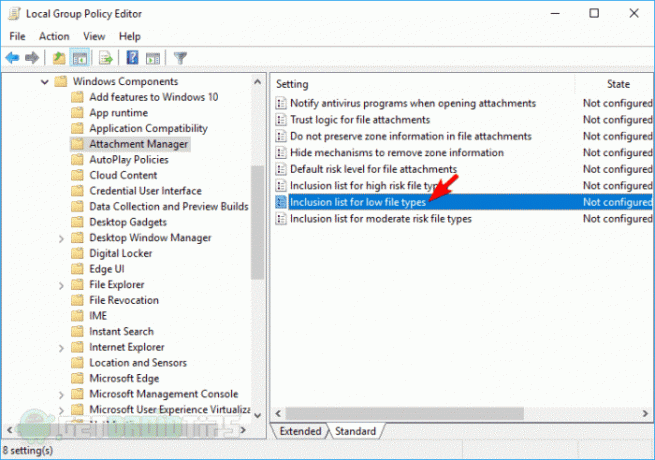
Pasul 4) Faceți clic și selectați Activat , apoi lipiți următoarele extensii de fișiere în Specificați extensii cu risc redus camp.
.aviDupă aceea, faceți clic pe aplica și selectați butonul O.K pentru a confirma modificările, puteți reporni Windows-ul pentru ca setările să aibă efect.
Concluzie
Avertizarea de securitate a fișierelor deschise este una dintre solicitările enervante ale Windows. Este acolo pentru a vă asigura că nu rulați niciun program rău intenționat pe computer. Cu toate acestea, își are efect, deci cu siguranță doriți să îl eliminați.
Puteți schimba opțiunile de internet; Utilizatorul contului controlează setările pentru a preveni într-o oarecare măsură. Debifând Întrebați întotdeauna Înainte de a deschide acest fișier, opțiunile împiedică apariția solicitării pentru o anumită aplicație. Utilizarea promptului de comandă pentru a edita registrul și modificarea politicii de grup este cea mai bună modalitate de a dezactiva promptul de securitate.
Alegerea editorilor:
- Cum să ștergeți automat e-mailurile din Gmail [Ghid]
- Cum se convertește JPG în PNG în Paint 3D: PC Windows
- Cel mai bun editor video prietenos pentru începători - Filmora 9
- Toate comenzile rapide de la tastatură Google Chrome pentru Windows și Mac
- Remediați mesajul de eroare: Java Platform SE Binary nu mai funcționează



![Instalați Stock ROM pe Alcatel 9002X OneTouch Pixi 3 [Fișier firmware]](/f/ea4b16438e83dc95fda77942a08d155d.jpg?width=288&height=384)